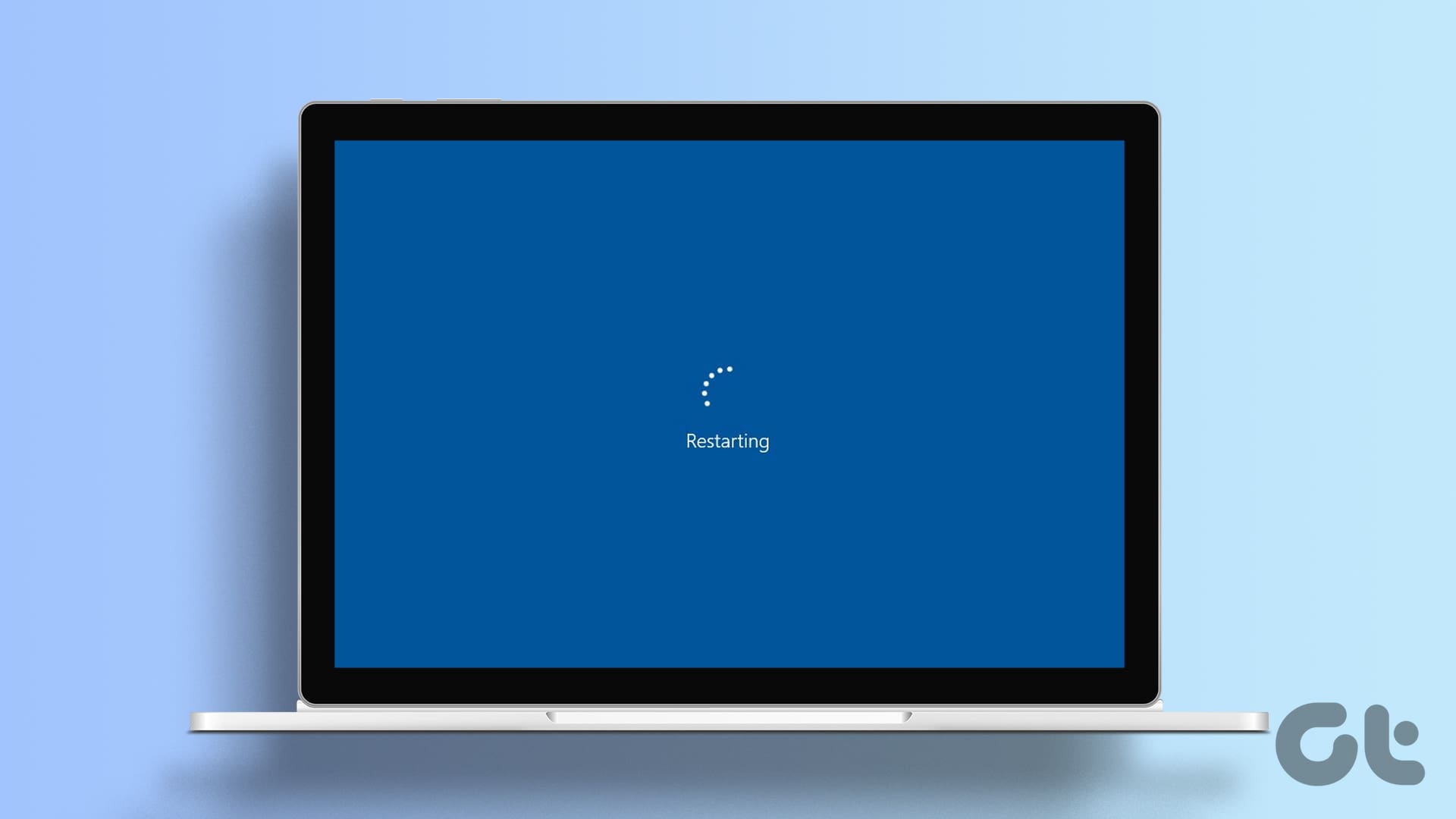Come Riavviare il Computer Windows in Vari Modi Efficaci
Nel corso degli anni, i PC Windows hanno fatto notevoli progressi, ma continuano a non essere privi di problemi come crash delle applicazioni e bug del software. Fortunatamente, molte di queste problematiche possono essere risolte rapidamente semplicemente riavviando il sistema Windows, sia con una tastiera che senza.
Metodi Comuni per Riavviare il Computer Windows
Esistono diverse modalità per riavviare un computer Windows. Di seguito, esploreremo le opzioni più comuni e pratiche che abbiamo a disposizione.
1. Riavvio Tramite il Menu di Avvio
Questo è il metodo più semplice e utilizzato frequentemente per riavviare il computer. Ecco come procedere:
Passaggio 1: Clicchiamo sull’icona Start per accedere al menu di avvio di Windows.
Passaggio 2: Nella nuova finestra, facciamo clic sull’icona di alimentazione in basso a destra e selezioniamo Riavvia o Aggiorna e riavvia.
Passaggio 3: Selezioniamo Riavvia per confermare.
2. Utilizzare il Menu per Utenti Avanzati
Un’alternativa al menu di avvio è utilizzare il Menu per Utenti Avanzati, che consente un riavvio più veloce tramite la tastiera. Seguiamo questi passi:
Passaggio 1: Premiamo insieme i tasti Win + X per aprire il Menu per Utenti Avanzati.
Passaggio 2: Clicchiamo su Arresta o disconnetti e selezioniamo Riavvia (o Aggiorna e riavvia).
3. Scorciatoia da Tastiera per Riavviare il PC Windows
Le scorciatoie da tastiera possono semplificare ulteriormente il processo di riavvio. Utilizziamo questa combinazione:
Passaggio 1: Utilizziamo la combinazione di tasti Ctrl + Alt + Del.
Passaggio 2: Clicchiamo sull’icona di alimentazione e selezioniamo Riavvia.
4. Utilizzare la Combinazione di Tasti Alt + F4
Un ulteriore metodo di riavvio può essere eseguito usando Alt + F4:
Passaggio 1: Teniamo premuti i tasti Alt + F4.
Passaggio 2: Dal menu a discesa, selezioniamo Riavvia o Aggiorna e riavvia e confermiamo con OK.
5. Riavvio Tramite il Prompt dei Comandi
Il Prompt dei Comandi è un’interfaccia basata su testo che possiamo utilizzare per comunicare con il sistema. Possiamo riavviare il computer in questo modo:
Passaggio 1: Clicchiamo sull’icona Start, cerchiamo Prompt dei Comandi e apriamolo.
Passaggio 2: Digitiamo il comando seguente e premiamo Invio:
shutdown /rIl flag /r indica che vogliamo riavviare. Per spegnere, utilizziamo /s.
6. Come Riavviare con PowerShell
Anche PowerShell ci consente di comunicare con il nostro PC:
Passaggio 1: Cerchiamo e apriamo PowerShell dal menu di avvio.
Passaggio 2: Quando è caricato, digitiamo il seguente comando e premiamo Invio:
Restart-Computer7. Utilizzare l’Applicazione Esegui
Possiamo avvalerci dell’applicazione Esegui per riavviare il sistema:
Passaggio 1: Apriamo Start, cerchiamo e apriamo Esegui.
Passaggio 2: Digitiamo:
shutdown /re premiamo Invio o clicchiamo su OK.
8. Riavvio da Schermata di Accesso o Blocco
Se accediamo a un computer con più account utente, possiamo riavviare Windows dalla schermata di accesso:
Passaggio 1: Nella schermata di blocco, facciamo clic sull’icona di alimentazione in basso a destra.
Passaggio 2: Selezioniamo Riavvia.
9. Creare una Scorciatoia sul Desktop per il Riavvio
Possiamo semplificare ancora di più il riavvio creando una scorciatoia:
Passaggio 1: Facciamo clic destro sul desktop e selezioniamo Nuovo > Collegamento.
Passaggio 2: Inseriamo il seguente comando:
Shutdown -r -t 00Passaggio 3: Facciamo clic su Avanti, nominiamo la scorciatoia e clicchiamo su Fine.
10. Utilizzare l’Opzione di Riavvio di Emergenza
In caso di computer bloccato, possiamo utilizzare il riavvio di emergenza:
Passaggio 1: Teniamo premuti i tasti Ctrl + Alt + Canc.
Passaggio 2: Mantenendo premuto Ctrl, clicchiamo sull’icona di alimentazione e confermiamo per effettuare un riavvio di emergenza.
11. Utilizzare il Pulsante di Accensione sul Laptop
Per gli utenti di laptop Windows, è possibile effettuare un riavvio forzato tenendo premuto il pulsante di alimentazione. Questa opzione è utile in situazioni di blocco del sistema. Dopo un Black Screen, premiamo di nuovo il pulsante di alimentazione per far ripartire il sistema.
Conclusione
Nell’era digitale, è utile sapere come riavviare un computer Windows in vari modi, specialmente quando si affrontano problemi tecnici. Che si tratti di un riavvio tramite il menu di avvio, utilizzando scorciatoie da tastiera o esplorando l’opzione della riga di comando, abbiamo numerosi metodi a nostra disposizione. In situazioni di emergenza, potremmo anche dover forzare un riavvio, ma è sempre meglio salvare il nostro lavoro prima di compiere qualsiasi azione. Rimaniamo sempre consapevoli delle diverse opzioni disponibili, così da poter affrontare qualsiasi inconveniente con prontezza ed efficacia.
Marco Stella, è un Blogger Freelance, autore su Maidirelink.it, amante del web e di tutto ciò che lo circonda. Nella vita, è un fotografo ed in rete scrive soprattutto guide e tutorial sul mondo Pc windows, Smartphone, Giochi e curiosità dal web.